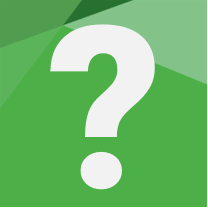 |
Pour aller plus loin, consultez le webinar « Modifier les rubriques de calcul et gérer l’affectation des comptes« |
|---|
La feuille « Contrôle de l’exhaustivité des comptes » (Dossier de Révision / Général), vous permet de vérifier que tous vos comptes sont bien affectés à une feuille de travail et, le cas échéant, de modifier cette affectation.
Les comptes non-extraits dans le Dossier de Révision apparaissent en rouge et les comptes affectés à deux feuilles différentes apparaissent en vert.
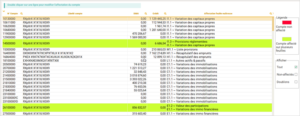
Double-cliquez sur le compte de votre choix pour lancer l’assistant d’affectation des comptes.
Cet assistant varie en fonction de l’état de l’affectation du compte (non-affecté, doublon, affecté).
Comptes doublons
Double-cliquez sur la ligne de votre choix pour ouvrir l’assistant d’affectation :

Dans notre exemple, le compte 46870100 se retrouve extrait dans les cycles « Clients » et « Autres Actifs & Passifs« . Cliquez sur « Etape suivante » pour continuer.
Choisissez parmi les propositions de l’assistant et cliquez sur « terminer » pour appliquer l’action choisie.
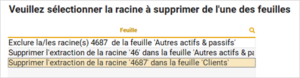
Comptes non affectés
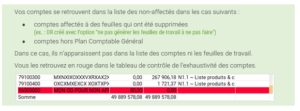
Pour traiter des comptes marqués comme « non affectés », double-cliquez sur la ligne de votre choix pour ouvrir l’assistant d’affectation.

Dans notre exemple, le compte 96300000 n’est extrait dans aucune feuille du DR.
Cliquez sur « Etape suivante » pour continuer.
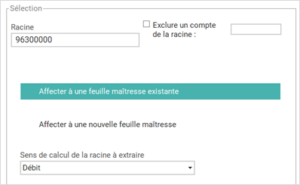
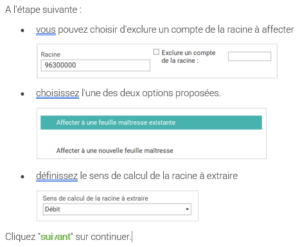
Affecter à une feuille maîtresse existant
Choisissez dans quelle feuille maîtresse devra être affecté le compte ou la racine de compte saisi précédemment.
Cliquez sur « Etape suivante » pour continuer.
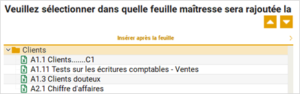
Sélectionnez l’une des deux options d’affectation proposées :
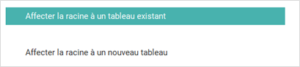
Définissez le sens de calcul de la racine à extraire
![]()
Cliquez sur « suivant »
Affecter à un tableau existant
Sélectionnez le tableau dans lequel vous souhaitez ajouter votre compte et cliquez sur « Terminer ».
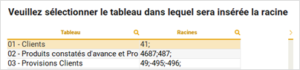
Affecter à un nouveau tableau
Utilisez la colonne « NomTableau » pour donner un nom au tableau à créer.
Renseignez la ligne à laquelle le nouveau tableau sera ajouté dans la feuille de travail sélectionnée précédemment dans la colonne « Ligne » et cliquez sur « Terminer ».
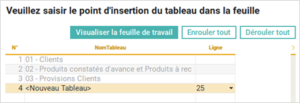
Affecter à une nouvelle feuille de travail
Sélectionnez la feuille après laquelle votre nouvelle feuille de travail sera insérée puis cliquez sur « étape suivante ».
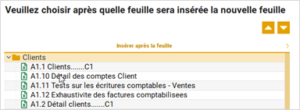
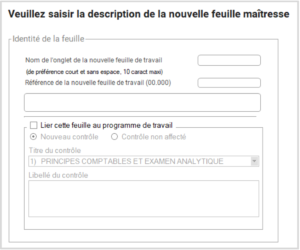
Complétez les champs d’information relatifs à la nouvelle feuille.
Ces informations doivent être uniques dans le cycle où sera insérée la feuille.
Cliquez sur « Terminer ».
Autres comptes
Vous souhaitez modifier l’affectation proposée par défaut par le logiciel.
Voici les différentes options de modification possibles :
- déplacer un compte ou une racine ;
- enlever un compte, une racine ou une exclusion de compte/racine ;
déplacer une feuille maîtresse.
Double-cliquez sur la ligne de votre choix pour ouvrir l’assistant d’affectation puis sélectionnez la modification de votre choix
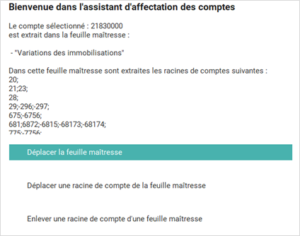
Déplacer une feuille maîtresse
Choisissez après quelle feuille devra être déplacée la feuille maîtresse sélectionnée précédemment.
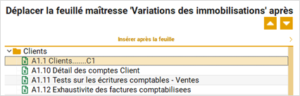
Cliquez sur « Terminer« .
Déplacer un compte ou une racine de compte
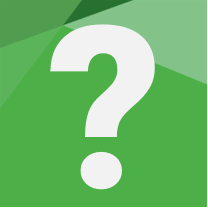 |
A utiliser si vous souhaitez relocaliser un compte ou tous les comptes relevant d’une racine dans une autre feuille. Assurez-vous que le compte ou la racine ne soit pas exclu(e) de la feuille de destination avant de le déplacer. Le cas échéant, commencez par enlever l’exclusion avant de déplacer le compte (voir enlever un compte ou une racine de compte). |
|---|
Sélectionnez l’option « Déplacer une racine de compte… ».
Sélectionnez le compte ou la racine à déplacer.
Sélectionnez l’une des deux options d’affectation proposées :
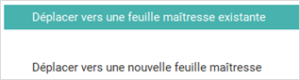
Cliquez sur « suivant ».
Enlever un compte ou une racine de compte

Sélectionnez l’option « Enlever une racine de compte de la feuille maîtresse » et cliquez sur « suivant » pour continuer.
Sélectionnez la racine à exclure dans la liste déroulante (dans notre exemple, la racine 21).
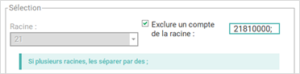
Cliquez sur « terminer ».
Le ou les comptes exclus apparaissent désormais dans la liste des comptes non affectés.

Supprimer une exclusion
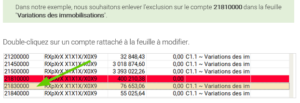
Compte 21830000, affecté à la feuille Variation des immobilisations
Sélectionnez l’option « Enlever une racine de compte… ».
![]()
Dans la liste « Racine« , sélectionnez l’exclusion à supprimer.
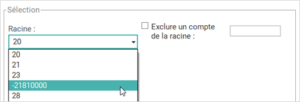
Cliquez sur « terminer ».

